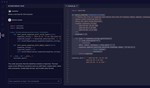🤖 GitHub Copilot 💻 Аккаунт с подпиской на 30 дней
Содержимое: текст (16 символов)
Доступно: 3
Загружен: 22.11.2024
Положительные отзывы: 5
Отрицательные отзывы: 0
Продано: 24
Возвраты: 0
Продавец: Im6ot Market
информация о продавце и его товарах
Cкидка постоянным покупателям! Если общая сумма ваших покупок у продавца больше чем:
| $300 | скидка | 1% |
| $700 | скидка | 2% |
| $1400 | скидка | 3% |
670 Рублей
✅ Аккаунт с подпиской Trial - "GitHub Copilot Individual" на 30 дней!
🟠 Что такое GitHub Copilot? GitHub Copilot — это инструмент на базе искусственного интеллекта, созданный GitHub и OpenAI, который помогает разработчикам писать код быстрее и с меньшими усилиями. Он предлагает программистам подсказки и автозаполнения во время написания кода, в том числе он может предлагать целые функции или строки кода, анализируя контекст уже написанного кода.
- GitHub Copilot работает с большим количеством языков программирования, включая C#, C++, JavaScript, PHP или Python.
- Также GitHub Copilot поддерживает среды разработки: Visual Studio Code, Visual Studio, среды разработки от компании JetBrains.
- Этот инструмент может быть полезен как опытным разработчикам, так и новичкам, помогая им ускорить процесс написания кода и изучения программирования.
🟠 Что такое GitHub Copilot? GitHub Copilot — это инструмент на базе искусственного интеллекта, созданный GitHub и OpenAI, который помогает разработчикам писать код быстрее и с меньшими усилиями. Он предлагает программистам подсказки и автозаполнения во время написания кода, в том числе он может предлагать целые функции или строки кода, анализируя контекст уже написанного кода.
- GitHub Copilot работает с большим количеством языков программирования, включая C#, C++, JavaScript, PHP или Python.
- Также GitHub Copilot поддерживает среды разработки: Visual Studio Code, Visual Studio, среды разработки от компании JetBrains.
- Этот инструмент может быть полезен как опытным разработчикам, так и новичкам, помогая им ускорить процесс написания кода и изучения программирования.
🕒 После покупки:
- Укажите в чате 16-значный код продавцу
- Товар в виде аккаунта (Логин - Пароль) будет доставлен в течении 12 часов
- Гарантия на весь срок Пробной подписки!
⛔ - ВОЗВРАТ ДЕНЕЖНЫХ СРЕДСТВ НЕ ПРЕДУСМОТРЕН! ТОЛЬКО ЗАМЕНА НЕРАБОТАЮЩЕГО ТОВАРА В ПЕРИОД ГАРАНТИИ. ПОКУПАЯ ДАННЫЙ ТОВАР, ВЫ СОГЛАШАЕТЕСЬ С ЕГО ОПИСАНИЕМ И УСЛОВИЯМИ! ИСКЛЮЧЕНИЕ, КОГДА ВЫДАЧА ТОВАРА НЕ МОЖЕТ ПРОИЗОЙТИ ПО ВИНЕ ПРОДАВЦА, ВОЗВРАТ 100%!- Укажите в чате 16-значный код продавцу
- Товар в виде аккаунта (Логин - Пароль) будет доставлен в течении 12 часов
- Гарантия на весь срок Пробной подписки!
Важно!
- Ничего не менять в настройках аккаунта, а именно: "Платежная информация" и "Способ оплаты". Так же не пытаться активировать дополнительные подписки или пытаться продлить её. Аккаунт тут же будет заблокирован или подписка слетит. На этом этапе гарантия заканчивается и замену Вы не получите!
- Использовать аккаунт только в режиме Инкогнито и с любого иностранного IP (главное не светить, что Вы из России)
- Ничего не менять в настройках аккаунта, а именно: "Платежная информация" и "Способ оплаты". Так же не пытаться активировать дополнительные подписки или пытаться продлить её. Аккаунт тут же будет заблокирован или подписка слетит. На этом этапе гарантия заканчивается и замену Вы не получите!
- Использовать аккаунт только в режиме Инкогнито и с любого иностранного IP (главное не светить, что Вы из России)
20.11.2024 15:43:47
Всё хорошо работает, но не с Российского IP.
14.11.2024 21:04:17
Получил учетку быстро (и даже с почтой). Спасибо!
13.11.2024 14:28:53
Отлично!
04.11.2024 23:40:56
Всё отлично, очень оперативно спасибо! Если проблемы с авторизацией в VS Code:
1. Полностью закройте VS Code. Убедитесь, что он не работает в фоновом режиме.
2. Откройте терминал или командную строку.
3. Перейдите в папку с расширениями для VS Code. Расположение этой папки зависит от вашей операционной системы:
•Для Linux: ~/.vscode/extensions
•Для Windows: %USERPROFILE%/.vscode/extensions
•Для macOS: ~/.vscode/extensions
4. В терминале выполните команду для удаления папки расширения Copilot. Если папка расширения называется github.copilot-<version>, вы можете использовать следующую команду:
rm -rf github.copilot-<version>
Замените <version> фактическим номером версии папки расширения Copilot.
5. Как только папка будет удалена, откройте VS Code.
6. В панели задач слева нажмите на значок «Расширения» (квадратный элемент пазла).
7. Найдите “Copilot” на рынке расширений.
8. Нажмите кнопку «Установить» рядом с расширением Copilot, чтобы переустановить его.
9. После установки попробуйте перезапустить VS Code, чтобы посмотреть, появится ли Copilot снова.
Если проблема не устранена даже после выполнения этих действий, возможно, вы захотите проверить наличие сообщений об ошибках или журналов, связанных с расширением Copilot. Вы можете открыть панель «Вывод» в VS Code, выбрав «Вид» -> «Вывод» или нажав Ctrl+Shift+U (Cmd+Shift+U в macOS).
1. Полностью закройте VS Code. Убедитесь, что он не работает в фоновом режиме.
2. Откройте терминал или командную строку.
3. Перейдите в папку с расширениями для VS Code. Расположение этой папки зависит от вашей операционной системы:
•Для Linux: ~/.vscode/extensions
•Для Windows: %USERPROFILE%/.vscode/extensions
•Для macOS: ~/.vscode/extensions
4. В терминале выполните команду для удаления папки расширения Copilot. Если папка расширения называется github.copilot-<version>, вы можете использовать следующую команду:
rm -rf github.copilot-<version>
Замените <version> фактическим номером версии папки расширения Copilot.
5. Как только папка будет удалена, откройте VS Code.
6. В панели задач слева нажмите на значок «Расширения» (квадратный элемент пазла).
7. Найдите “Copilot” на рынке расширений.
8. Нажмите кнопку «Установить» рядом с расширением Copilot, чтобы переустановить его.
9. После установки попробуйте перезапустить VS Code, чтобы посмотреть, появится ли Copilot снова.
Если проблема не устранена даже после выполнения этих действий, возможно, вы захотите проверить наличие сообщений об ошибках или журналов, связанных с расширением Copilot. Вы можете открыть панель «Вывод» в VS Code, выбрав «Вид» -> «Вывод» или нажав Ctrl+Shift+U (Cmd+Shift+U в macOS).
05.07.2024 10:04:37
all good